
Top 5 ZTE Recovery Tools: Como realizar a recuperação de dados ZTE sem esforço

Hoje em dia, o smartphone tem feito parte do nosso dia a dia, que não é apenas uma ferramenta para fazer chamadas telefônicas, mas também uma plataforma multifuncional para assistir vídeos, tocar música, transmitir ao vivo, fotografia, mídias sociais, dicionário, e-shopping, estudar, etc. No entanto, não importa se o seu telefone ZTE é 128G ou 256G, o espaço de armazenamento será usado dia a dia com o acúmulo de dados. Assim, você considera mover alguns dados para o computador ou espaço de armazenamento on-line para backup, mas você pressiona o botão errado e excluí-los! Isso é realmente frustrante! Existem ferramentas de recuperação ZTE para recuperação de dados ZTE? Os dados apagados ou perdidos acidentalmente podem ser recuperados?
Isso pode ser uma coisa urgente depois que a perda de dados acontece. Não se preocupe. Neste artigo, vamos mostrar-lhe como recuperar dados ZTE através do uso de software de recuperação ZTE útil.

Parte 1. A recuperação de dados da ZTE é possível?
Parte 2. Como conduzir a recuperação ZTE via ferramenta de recuperação ZTE
2.1 Como conduzir a recuperação de dados da ZTE via Coolmuster Lab.Fone for Android
2.2 Como conduzir a recuperação ZTE via Coolmuster Android SMS + Recuperação de contatos
2.3 Como restaurar dados ZTE do backup via Coolmuster Android Assistant
2.4 Como conduzir a recuperação de fotos ZTE através do Google Fotos
2.5 Como restaurar dados ZTE via backup de armazenamento em nuvem
Claro, a recuperação de dados ZTE é possível. Bem, exceto para exclusão acidental, as pessoas podem perder dados de telefones ZTE por várias outras razões, como redefinição de fábrica, formatação de cartão SD do smartphone, infecção por vírus, mau funcionamento, ROM piscando, atualização de software e falha do sistema. Seja qual for o motivo, o fato é que você perde dados e está ansioso para conduzir a recuperação da ZTE o mais rápido possível. Antes de saber como conduzir a recuperação de dados ZTE, você precisa entender como a exclusão funciona em telefones ZTE.
Quando você exclui algo de telefones ZTE, o arquivo excluído desaparece da pasta de arquivos ZTE e se torna invisível. No entanto, ele não é excluído permanentemente disso. Pelo contrário, o sistema rotula o arquivo indesejado como substituível ou recuperável, e ainda é um arquivo temporário no sistema. Uma vez que novos dados geram, esses arquivos excluídos logo serão apagados por novos dados. Pelo exposto, podemos ver que os dados perdidos só são recuperáveis antes que a substituição ocorra. Assim, uma vez que você perder dados, é melhor desligar os dados móveis e Wi-Fi, desligar seus telefones e parar de usá-lo de qualquer maneira.
Em seguida, você pode usar nosso software de recuperação de dados ZTE recomendado abaixo para conduzir a recuperação de dados ZTE. Além disso, se você fez um backup do seu telefone ZTE antes da perda de dados, você também pode realizar a recuperação ZTE de arquivos de backup. Além disso, também vou lembrá-lo de fazer backup de arquivos mesmo depois de terminar a recuperação de dados ZTE. De qualquer forma, vamos ver como realizar a recuperação de dados ZTE através de várias ferramentas úteis de recuperação ZTE.
Existem várias ferramentas de recuperação ZTE para você realizar a recuperação ZTE, aqui apresentamos 5 software de recuperação ZTE mais amplamente aceito e comprovado e ensinamos como conduzir a recuperação de dados ZTE passo a passo.
A primeira ferramenta de recuperação ZTE que eu recomendo a você é Coolmuster Lab.Fone for Android, uma ferramenta de recuperação ZTE abrangente, que pode visualizar, fazer backup e recuperar tudo da ZTE. Para deixar claro, ele pode recuperar mensagens de texto excluídas, contatos, histórico de chamadas, fotos, vídeos, músicas e documentos do cartão de memória interna ZTE & cartão SIM, e restaurar fotos, vídeos, músicas e documentos perdidos do cartão SD ZTE no formato original sem perda de qualidade.
Além disso, você também pode visualizar arquivos existentes e excluídos antes da recuperação. Além disso, você pode fazer backup de mensagens de texto, registros de chamadas e contatos para o seu computador como formato HTML ou XML e documentos, vídeos, músicas e fotos como JPG (JPEG), PNG, BMP, HEIC, MP4, 3GP, M4V, EPUB, DOC, DOCX, XLSX, PDF ou outros formatos para uso futuro.
Bem, este software de recuperação ZTE legal - Coolmuster Lab.Fone for Android é amplamente compatível com mais de 6.000 telefones Android e tablets rodando Android 4.0 e posterior, não apenas telefones ZTE, como Samsung, Huawei, Google, HTC, LG, Sony, Motorola, ZTE, Xiaomi, Dell, Acer, etc. E para a ZTE, ele suporta uma grande variedade de dispositivos, como ZTE Axon 50 Ultra/Axon 40 Ultra/Axon 40 Pro/Axon 30 Ultra, ZTE Blade V40 Pro/V40/A72/A52, etc.
Como conduzir a recuperação ZTE?
1. Instale e inicie Coolmuster Lab.Fone for Android no seu computador e entre no módulo Android Recuperação na caixa de ferramentas.
2. Conecte o telefone ZTE ao computador através de um cabo USB. Em seguida, habilite a depuração USB e conceda permissão no telefone ZTE conforme solicitado. Se o seu ZTE não estiver rooteado, durante a conexão, você precisa rooteá-lo seguindo as dicas da janela para verificar os arquivos perdidos no cartão de memória interno. Após a conexão bem-sucedida, você verá a interface como abaixo:

3. Visualize e selecione dados para recuperação ZTE. Em Android Data Recovery, selecione um arquivo que você deseja recuperar da janela esquerda, por exemplo, Fotos, marque os itens desejados na janela direita e clique em Recover abaixo para realizar a recuperação de fotos ZTE para o computador.

Se você precisar restaurar do cartão SD ZTE, você pode clicar aqui para aprender a recuperar dados de Android cartão SD.
Guia de vídeo sobre como conduzir a recuperação de dados ZTE usando Coolmuster Lab.Fone for Android:
Coolmuster Android SMS + Contacts Recovery é o segundo software de recuperação ZTE que eu gostaria de convidá-lo a usar para recuperação de dados ZTE. Como o próprio nome indica, Coolmuster Android SMS + Contacts Recovery é direcionado para recuperar SMS e contatos perdidos devido à exclusão acidental, ataque de vírus, falha de hardware ou software, etc. da memória interna da ZTE e do cartão SIM diretamente. Além disso, você também pode visualizar SMS e detalhes de contatos (endereço, cargo, nacionalidade, empresa, e-mail, sexo, etc.) e transferir mensagens e contatos (itens excluídos e existentes) com informações detalhadas em formato HTML ou XML para o computador.
Da mesma forma, este software de recuperação de dados ZTE somente leitura também é totalmente compatível com quase todos os telefones Android rodando Android 2.0 e superior, como Samsung, Huawei, Google, HTC, LG, Sony, Motorola, ZTE, Xiaomi, Dell, Acer, etc.
Como conduzir a recuperação de dados ZTE?
1. Instale e inicie Coolmuster Android SMS + Recuperação de Contatos no seu computador e entre no módulo SMS + Recuperação de Contatos na caixa de ferramentas.
2. Conecte o telefone ZTE ao computador através de um cabo USB e habilite a depuração USB e conceda permissão no telefone ZTE conforme solicitado. Antes da recuperação ZTE, você também precisará fazer root no telefone ZTE para verificar os dados perdidos. Se não, siga a dica da janela para enraizá-lo.
3. Após a conexão bem-sucedida e varredura automática, você pode realizar a recuperação ZTE agora. Escolha Contatos na janela esquerda, visualize e marque os itens desejados na janela direita e clique em Recuperar abaixo para realizar a recuperação de dados ZTE.

Guia de vídeo para ZTE SMS / recuperação de contatos usando Coolmuster Android SMS + Recuperação de contatos:
O terceiro software de recuperação de dados da ZTE é Coolmuster Android Assistant, um gerenciador de Android completo para você transferir, gerenciar, fazer backup e restaurar dados em Android. Ele suporta vários arquivos: contatos, registros de chamadas, mensagens de texto, música, fotos, vídeos, livros, documentos, aplicativos do usuário, etc. Se você fez backup de arquivos ZTE via Coolmuster Android Assistant antes da perda de dados, você pode usar sua função de backup e restauração para realizar facilmente a recuperação de dados ZTE.
Da mesma forma, esta excelente ferramenta de recuperação ZTE também funciona bem com a maioria dos telefones Android rodando Android 4.0 e acima, como Samsung, Huawei, Google, HTC, LG, Sony, Motorola, ZTE, Xiaomi, Dell, Acer, etc.
Bem, como restaurar dados ZTE via Coolmuster Android Assistant?
1. Instale e inicie Coolmuster Android Assistant no seu computador e entre no módulo AssistenteAndroid partir da caixa de ferramentas.
2. Conecte o ZTE ao computador através de um cabo USB, ative a depuração USB e conceda permissão no telefone ZTE. Após a conexão bem-sucedida, você verá as principais informações da ZTE sobre este programa.

3. Vá para Super Toolkit e selecione a opção Restaurar. Escolha o registro de backup criado por essa ferramenta antes e clique no botão Restaurar para restaurar dados no telefone ZTE.

Se você quiser realizar a recuperação de fotos ZTE e tiver feito backup de fotos com o aplicativo Google Fotos antes que elas sejam perdidas, você também pode realizar a recuperação de fotos ZTE usando esta ferramenta alternativa de recuperação ZTE.
Como realizar a recuperação de fotos ZTE?
1. Inicie o aplicativo Google Fotos no telefone ZTE e faça login.
2. Na interface do Google Fotos, toque em Menu > Lixo > Selecione as fotos desejadas > Hit Restore para iniciar a recuperação do ZTE.
Depois de um curto período de tempo, você terminará a recuperação de fotos da ZTE.

Alguns serviços de armazenamento on-line tornam extremamente conveniente para nós armazenar dados da ZTE. Então, se você fez um backup do seu telefone ZTE antes da perda de dados, você também pode usar essas ferramentas de recuperação ZTE on-line para restaurar backups da nuvem para o telefone ZTE. Há tantos softwares de recuperação de dados ZTE on-line, vamos usar o Dropbox como um exemplo para ilustrar como realizar a recuperação de dados ZTE via backup de armazenamento em nuvem.
Como restaurar dados ZTE do backup na nuvem?
1. Inicie o aplicativo do Dropbox em seu telefone ZTE e faça login.
2. Navegue pelas pastas no Dropbox e encontre o arquivo que deseja restaurar.
3. Clique na seta para baixo no lado direito do arquivo > Mais > Exportar > Salvar no dispositivo, depois de um tempo, você concluirá a recuperação do ZTE.
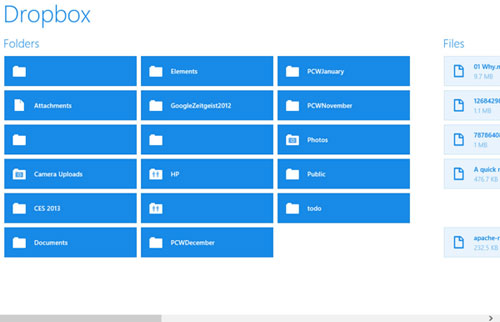
Como conduzir a recuperação de dados ZTE? Existem cinco poderosas ferramentas de recuperação da ZTE mencionadas neste artigo, qual você prefere? Quanto a mim, depois de ter tentado cada software de recuperação de dados ZTE, eu recomendo que você use Coolmuster Lab.Fone for Android ou Coolmuster Android SMS + Contacts Recovery, uma vez que você não precisa ter um backup de antemão, e eles são altamente seguros, verdes, fáceis de operar e somente leitura. Claro, você pode tentar outros métodos se você tiver um backup de antemão. Além disso, lembre-se de fazer backup de arquivos a qualquer momento, e você também pode usá Coolmuster Android Assistant para backup.
Se você encontrar qualquer problema durante o uso, sinta-se livre para deixar um comentário abaixo.
Artigos relacionados:
Como recuperar o registro de chamadas excluídas Android? 4 maneiras de corrigir
Como recuperar textos excluídos em Android sem computador cientificamente
Como recuperar fotos excluídas do armazenamento interno Android ? Confira aqui!
5 maneiras de como recuperar vídeos excluídos no Samsung Galaxy [Must Read]
Como recuperar arquivos excluídos da memória interna do telefone Android [Hot]
Como transferir contatos e SMS do telefone ZTE para o computador [Hands-on Ways]





